Iklan
PC adalah alat yang luar biasa, bukan? Mereka dapat melakukan banyak hal untuk kita, tetapi mereka hampir tidak seperti komputer rumah yang ramah pengguna yang dijanjikan dalam fiksi ilmiah, yang dapat mengikuti perintah suara apa pun dan melakukan perawatan diri. Akan lebih baik, setidaknya, jika PC Anda setidaknya bisa melakukannya beberapa hal-hal sendiri. Bagaimana dengan defragmentasi disk mingguan otomatis atau pembersihan disk?
Inilah cara menggunakan Penjadwal Tugas Windows untuk menjalankan program yang diinginkan secara otomatis pada waktu yang ditentukan.
Ikhtisar Penjadwal Tugas sedang disusun. Buka dari Start Menu> Program> Aksesori> Peralatan Sistem> Tugas Terjadwal. Klik dua kali “Tambah Tugas Terjadwal” untuk membuka Wizard.
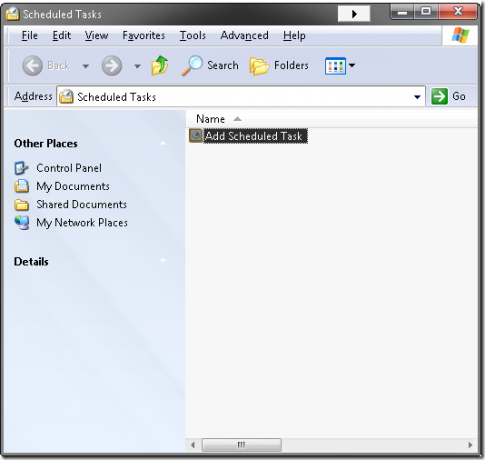
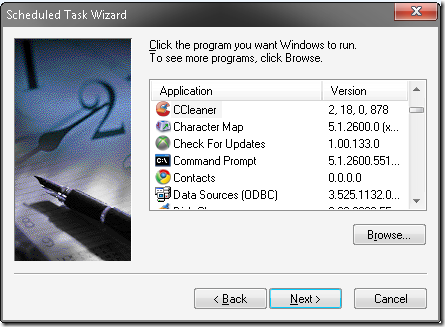
Langkah pertama Anda adalah memilih program yang akan dijalankan sesuai jadwal. Untuk contoh ini, kami akan menjadwalkan salah satu program Windows favorit MakeUseOf, CCleaner, untuk melakukan pembersihan sistem otomatis. Unduh di sini.

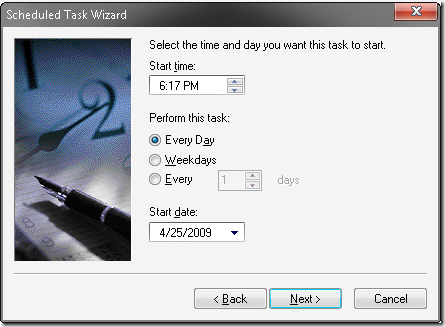
Anda selanjutnya akan memilih hari dan waktu kapan menjalankan program. Untuk alat pembersih disk seperti ini, menjalankan harian atau mingguan seharusnya baik-baik saja. Saya menjadwalkan CCleaner untuk berjalan pada pukul 18:17 setiap hari.

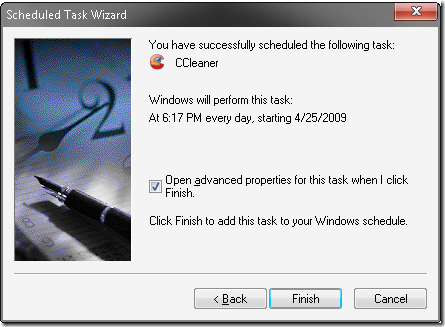
Selanjutnya, beri nama dan berikan kata sandi untuk akun pengguna Windows yang akan menjalankan program. Pada langkah berikutnya, pilih kotak centang untuk membuka properti lanjutan tugas.
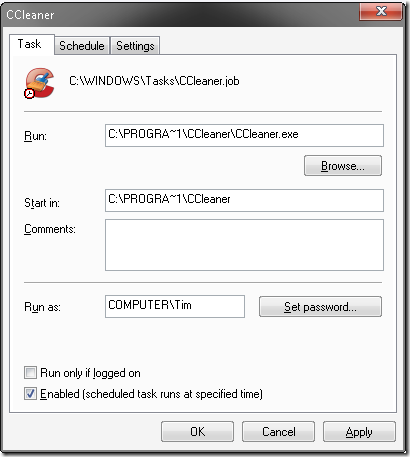
Sekarang, melihat bagaimana tugas ini diatur, tidak banyak yang akan terjadi sesuai jadwal, kecuali bahwa CCleaner terbuka. Untuk membuat CCleaner melakukan tugasnya, kita perlu menambahkan beberapa argumen baris perintah, atau "sakelar", ke baris Run. Bergantung pada program mana yang ingin Anda otomatisasi, di sinilah segalanya mulai menjadi berbeda. Untuk mengetahui sakelar apa yang ada, jika ada, Anda dapat memeriksa program dokumentasi dan file bantuan, atau hanya Google itu.
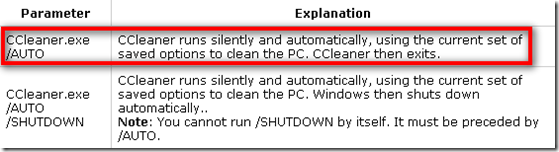
Untuk CCleaner, menambahkan "/ AUTO" ke baris Run akan membuat program melakukan pembersihan disk secara diam-diam dan di latar belakang, lalu tutup saat selesai. Mari kembali ke properti tugas, tempat saya menambahkan peralihan ke perintah Jalankan.
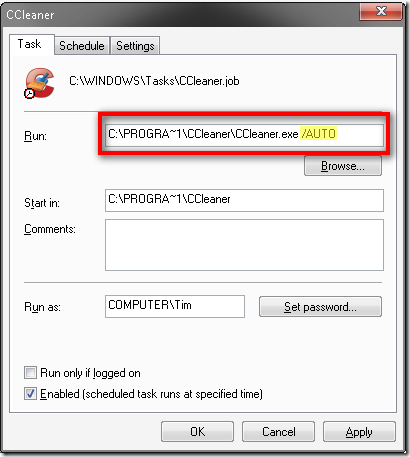
Setelah menekan OK, CCleaner akan berjalan sesuai jadwal yang Anda tentukan.
Ada solusi lain untuk menjalankan program secara otomatis pada jadwal yang ditentukan atau sebagai respons terhadap peristiwa sistem. Apa favoritmu sendiri? Beri kami beberapa ide di komentar.
Lahir dan dibesarkan di Louisville, KY, saya adalah: ayah dua anak, seorang suami, dan seorang geek. Saya juga cukup hijau; MakeUseOf adalah perampokan pertama saya ke dalam penulisan profesional.


